You are using an out of date browser. It may not display this or other websites correctly.
You should upgrade or use an alternative browser.
You should upgrade or use an alternative browser.
Hướng Dẫn Chi Tiết Về ConvertXtoDVD
- Bắt đầu DATAVIEWER
- Ngày bắt đầu
Ðề: Re: Ðề: Re: Ðề: Re: Ðề: Hướng Dẫn Cách Xử Dụng ConvertXToDVD
Để tắt Tiếng hát và chỉ muốn nghe Nhạc, khi hát Karaoke
Thật vậy, y như “Sư phụ” đã tiên đoán:
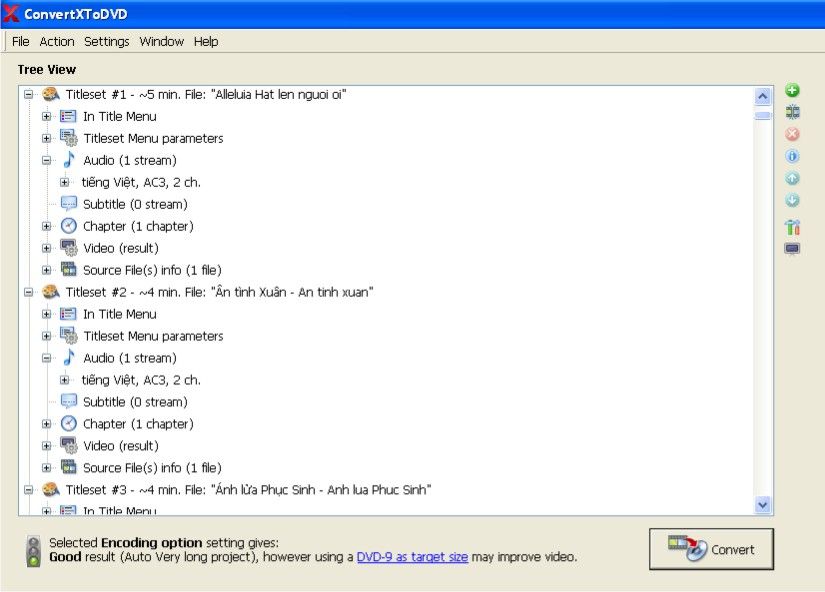
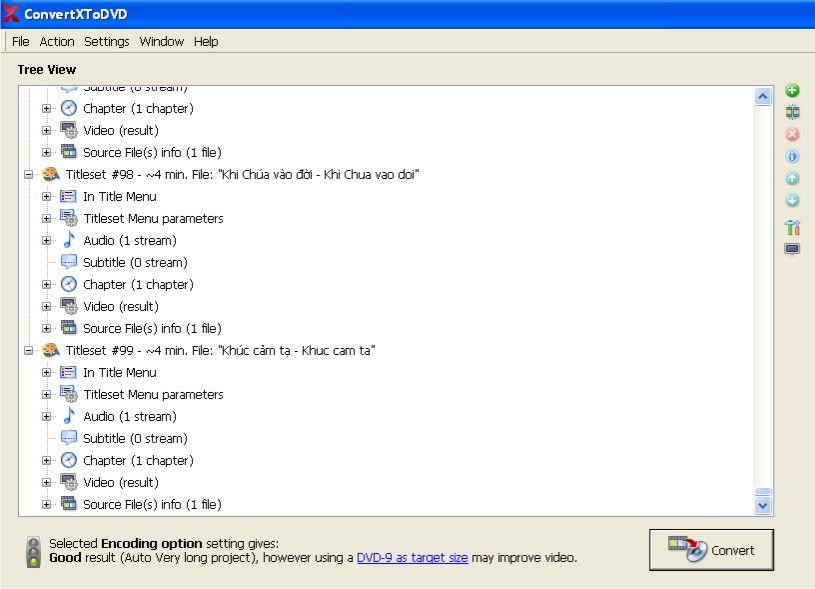
Như vậy, với hơn 200 bài Thánh ca Karaoke .flv tôi sưu tầm chỉ có: "Audio (1 streams)"!!!
Để có được: "Audio (2 streams)" tôi cũng đã thử vọc, nhưng không tài nào Import File .flv Beat vào Chương trình ConvertXtoDVD 4 được, Bạn ạ! Từ đây, ta có thể… tiếp tục để có thêm một "Audio stream" khác, tức nhạc ĐỆM / KHÔNG LỜI và hoàn chỉnh tạo DVD/Karaoke với 2 "Audio stream"?
Nếu ConvertXtoDVD 4 không tiếp tục để hoàn chỉnh DVD/Karaoke, ta nên sử dụng Phần mềm nào, để Biên tập?
Để tắt Tiếng hát và chỉ muốn nghe Nhạc, khi hát Karaoke
Bạn hoandsg,
Điều này đã nói rằng đây KHÔNG phải là nhạc Karaoke mà mục đích là chỉ dùng để nghe / tức NHẠC ĐỆM + NHẠC LỜI đã dính chung nhau trên cùng một "Audio stream".]
"Cheer"!
Thật vậy, y như “Sư phụ” đã tiên đoán:
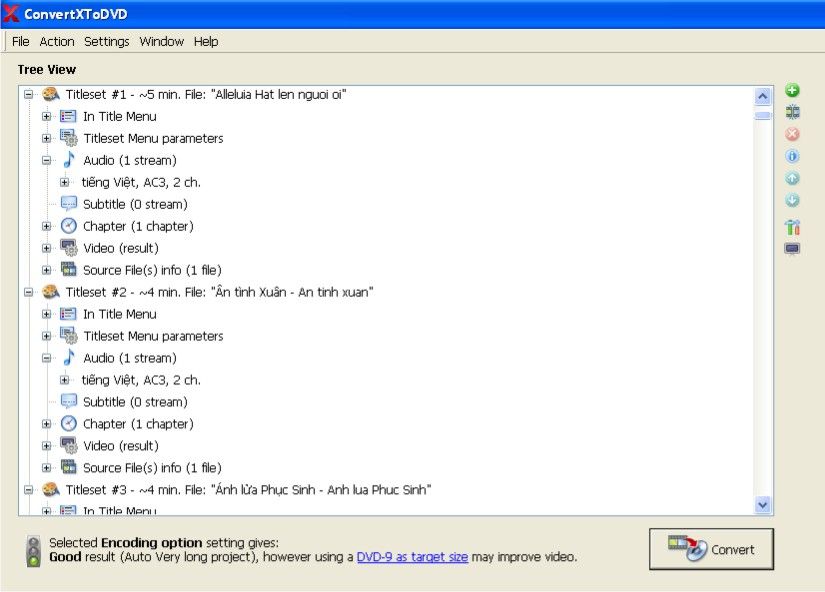
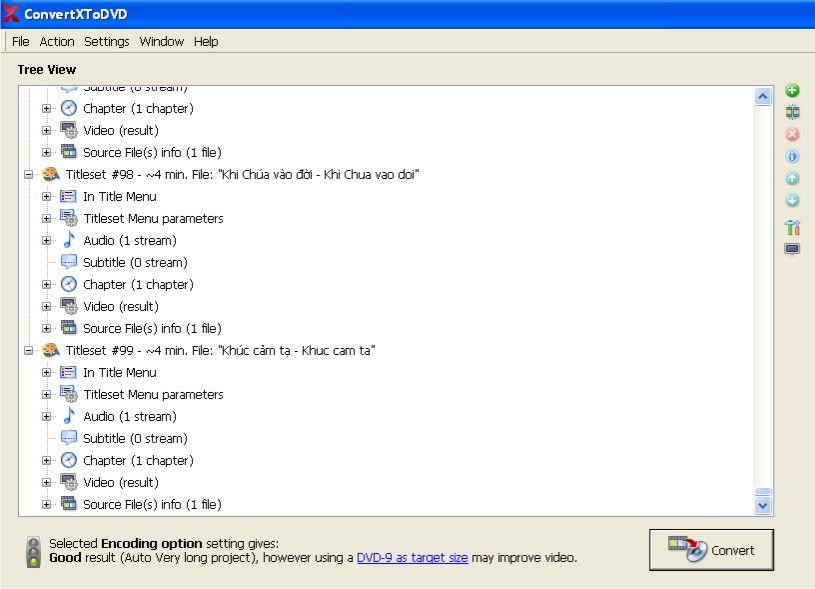
Như vậy, với hơn 200 bài Thánh ca Karaoke .flv tôi sưu tầm chỉ có: "Audio (1 streams)"!!!
Để có được: "Audio (2 streams)" tôi cũng đã thử vọc, nhưng không tài nào Import File .flv Beat vào Chương trình ConvertXtoDVD 4 được, Bạn ạ! Từ đây, ta có thể… tiếp tục để có thêm một "Audio stream" khác, tức nhạc ĐỆM / KHÔNG LỜI và hoàn chỉnh tạo DVD/Karaoke với 2 "Audio stream"?
Nếu ConvertXtoDVD 4 không tiếp tục để hoàn chỉnh DVD/Karaoke, ta nên sử dụng Phần mềm nào, để Biên tập?
Chỉnh sửa lần cuối:
Re: Ðề: Hướng Dẫn Chi Tiết Về ConvertXtoDVD
Vâng! Không có chi.
"Cheer"!
Hướng dẫn rất chi tiết. Thanks chu thớt
Vâng! Không có chi.
"Cheer"!
Re: Ðề: Re: Ðề: Re: Ðề: Re: Ðề: Hướng Dẫn Cách Xử Dụng ConvertXToDVD
Vâng! Hoàn toàn ĐÚNG (chỉ có 1 "Audio stream") .
Để "Import" một "Audio stream" khác / tức NHẠC ĐỆM / KHÔNG LỜI, ConvertXtoDVD chỉ "support" những "Audio track" với "format" như sau:
[.flv KHÔNG phải là "format" của "Audio", mà là một "Container" / "Vật chứa đựng"...cho 2 thành phần: "1 Video Stream (.AVC)" + "1 Audio stream (.AAC)". Bởi vậy...ConvertXtoDVD đã từ chối, không tiếp nhận..!]
- .aac
- .ape
- .aiff
- .ac3
- .dts
- .flac
- .wav
- .mp3
- v..v.. (khá nhiều, hầu như gần hết các thể loại thuộc về "Audio"...)
NOTE: Để "import" "Audio track" từ phim .flv => Trước tiên, Bạn cần "Extract" / "Tháo gỡ" / "Tách" rời "Audio track" ra khỏi "container" .flv (tức PHIM gốc .flv), bằng cách dùng một phần mềm nào đó về "Audio"... Sau khi có được một "Audio track" ĐÚNG "format" => Dùng ConvertXtoDVD để "Add" vào (như đã hướng dẫn ở trên..!).
"Cheer"!
Để tắt Tiếng hát và chỉ muốn nghe Nhạc, khi hát Karaoke
Thật vậy, y như “Sư phụ” đã tiên đoán:
Như vậy, với hơn 200 bài Thánh ca Karaoke .flv tôi sưu tầm chỉ có: "Audio (1 streams)"!!!
Để có được: "Audio (2 streams)" tôi cũng đã thử vọc, nhưng không tài nào Import File .flv Beat vào Chương trình ConvertXtoDVD 4 được, Bạn ạ! Từ đây, ta có thể… tiếp tục để có thêm một "Audio stream" khác, tức nhạc ĐỆM / KHÔNG LỜI và hoàn chỉnh tạo DVD/Karaoke với 2 "Audio stream"?
Nếu ConvertXtoDVD 4 không tiếp tục để hoàn chỉnh DVD/Karaoke, ta nên sử dụng Phần mềm nào, để Biên tập?
Vâng! Hoàn toàn ĐÚNG (chỉ có 1 "Audio stream") .
Để "Import" một "Audio stream" khác / tức NHẠC ĐỆM / KHÔNG LỜI, ConvertXtoDVD chỉ "support" những "Audio track" với "format" như sau:
[.flv KHÔNG phải là "format" của "Audio", mà là một "Container" / "Vật chứa đựng"...cho 2 thành phần: "1 Video Stream (.AVC)" + "1 Audio stream (.AAC)". Bởi vậy...ConvertXtoDVD đã từ chối, không tiếp nhận..!]
- .aac
- .ape
- .aiff
- .ac3
- .dts
- .flac
- .wav
- .mp3
- v..v.. (khá nhiều, hầu như gần hết các thể loại thuộc về "Audio"...)
NOTE: Để "import" "Audio track" từ phim .flv => Trước tiên, Bạn cần "Extract" / "Tháo gỡ" / "Tách" rời "Audio track" ra khỏi "container" .flv (tức PHIM gốc .flv), bằng cách dùng một phần mềm nào đó về "Audio"... Sau khi có được một "Audio track" ĐÚNG "format" => Dùng ConvertXtoDVD để "Add" vào (như đã hướng dẫn ở trên..!).
"Cheer"!
Chỉnh sửa lần cuối:
Hướng Dẫn Cách Xử Dụng ConvertXToDVD
Lại lạm bàn về: Để tắt Tiếng hát và chỉ muốn nghe Nhạc, khi hát Karaoke.
Theo những hướng dẫn tận tình của bạn DATAVIEWER, tôi đã triển khai, kết hợp nhiều Phần mềm để “chữa cháy” DVD Karaoke Thánh ca theo tuần tự như sau:
* Sử dụng Smart FLV Converter Pro, để chuyển đổi tất cả File Beat .flv sang .mp3
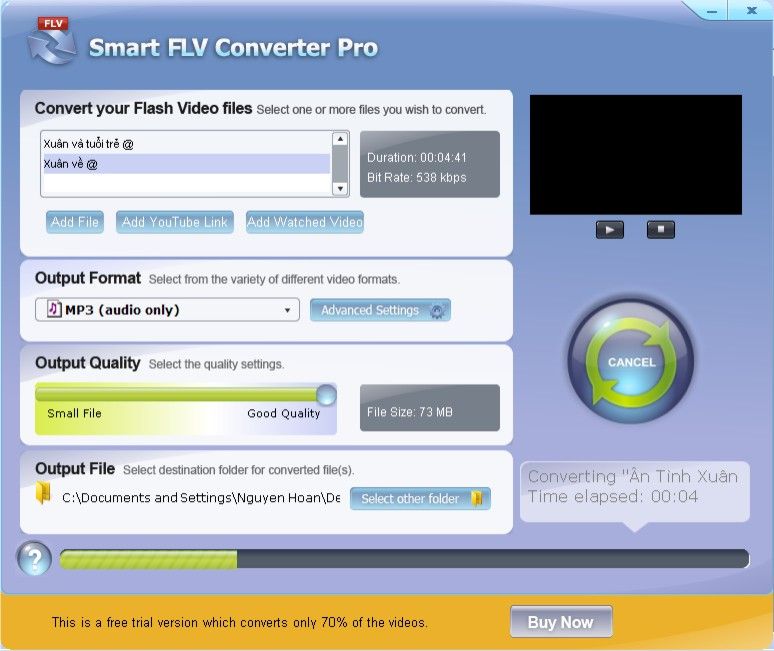
* Sử dụng ConvertXtoDVD 4, để "Add" vào, như Bạn đã hướng dẫn ở trên.. Như vậy, trong ConvertXtoDVD 4 cũng đã hiển thị cho ta thấy 2 Audio stream…
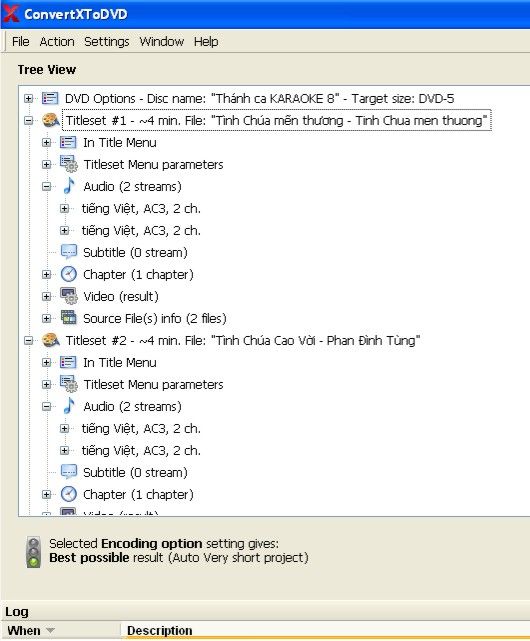
* Cẩn thận hơn, tôi cũng đã dùng Tiện ích: Nero Show Time trong Nero 9.4.44, để kiểm tra DVD Karaoke:
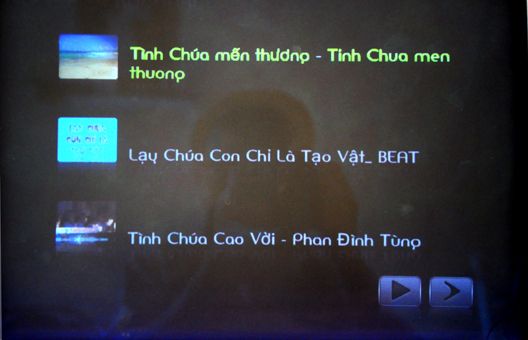



* Tôi lại dùng Tiện ích Nero: Convert Audio Files và chuyển đổi File DVD .VOB ra .mp3. Kiểm tra 02 Channels trong Sound Forge 9.0, thì nhận thấy trong 02 Kênh trái & phải giống như nhau!!!
* Tiếp tục, dùng Sound Forge, để kiểm tra trực tiếp một trong những File DVD .VOB thì 02 Channels vẫn như vậy!!!
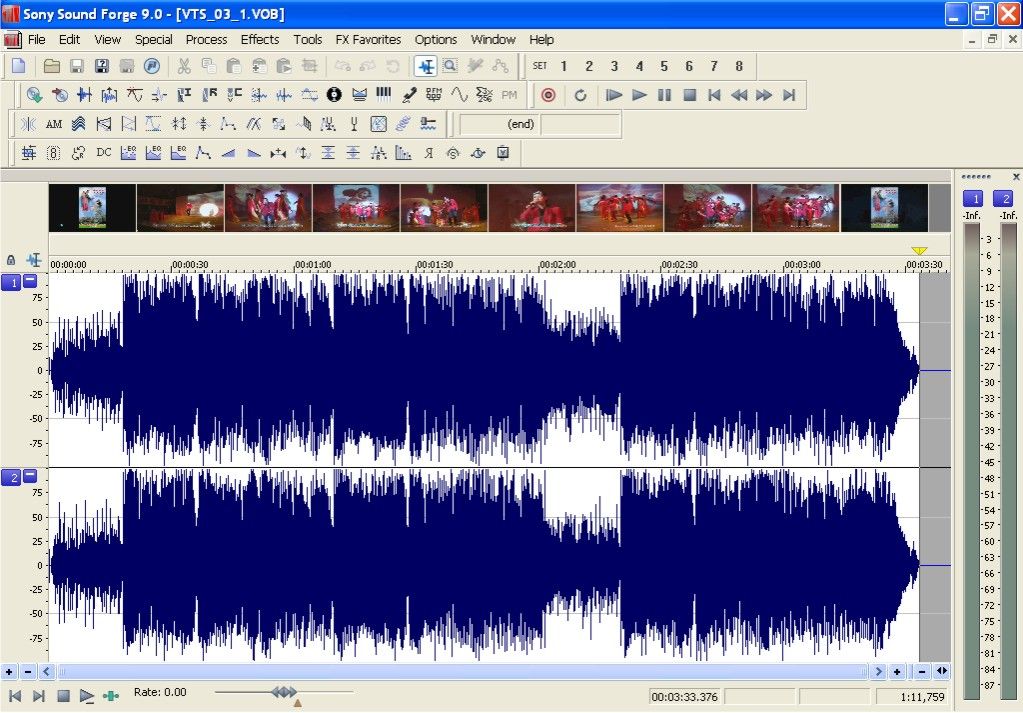
* Như vậy, DVD Karaoke mặc dầu đã dùng ConvertXtoDVD 4 để thực hiện 2 Audio stream (02 Channels: Một có Audio .mp3 Nhạc Beat + Một có Audio .mp3 Nhạc lời) nhưng không hiểu còn sai sót gì mà “Vừng ơi chưa mở ra”?!
Xin một lần nữa, mong Bạn giúp cho, xin tri ân!
Lại lạm bàn về: Để tắt Tiếng hát và chỉ muốn nghe Nhạc, khi hát Karaoke.
Theo những hướng dẫn tận tình của bạn DATAVIEWER, tôi đã triển khai, kết hợp nhiều Phần mềm để “chữa cháy” DVD Karaoke Thánh ca theo tuần tự như sau:
* Sử dụng Smart FLV Converter Pro, để chuyển đổi tất cả File Beat .flv sang .mp3
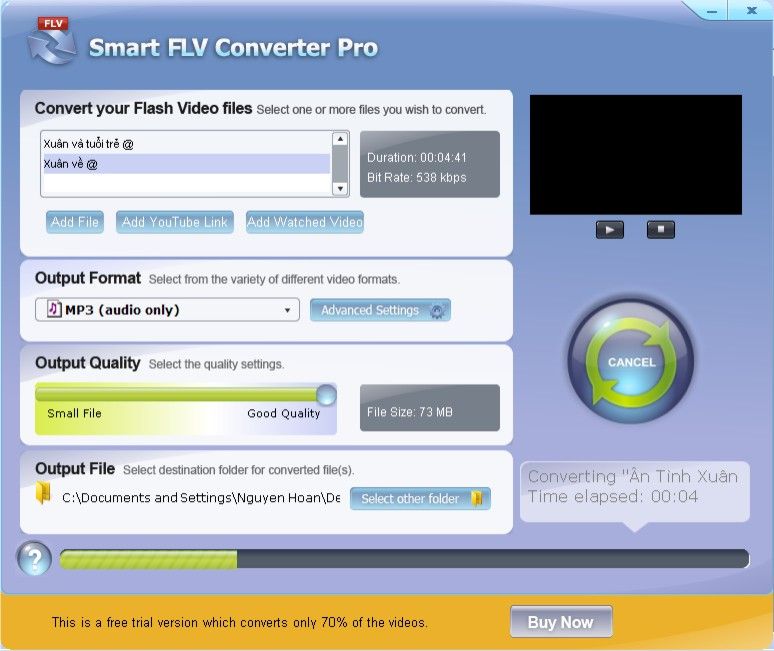
* Sử dụng ConvertXtoDVD 4, để "Add" vào, như Bạn đã hướng dẫn ở trên.. Như vậy, trong ConvertXtoDVD 4 cũng đã hiển thị cho ta thấy 2 Audio stream…
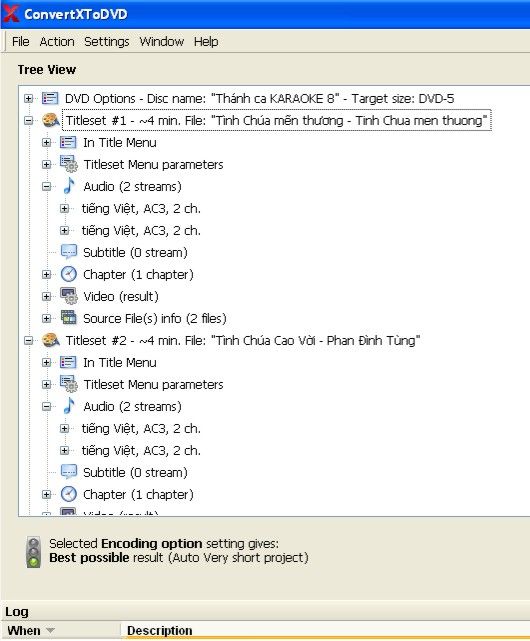
* Cẩn thận hơn, tôi cũng đã dùng Tiện ích: Nero Show Time trong Nero 9.4.44, để kiểm tra DVD Karaoke:
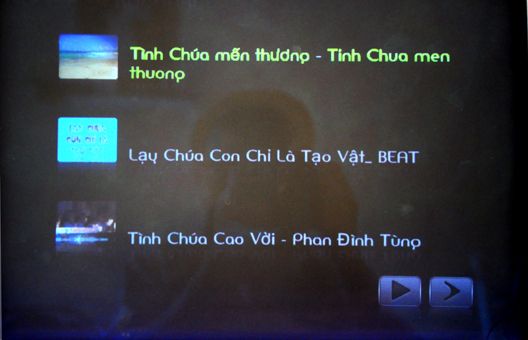



* Tôi lại dùng Tiện ích Nero: Convert Audio Files và chuyển đổi File DVD .VOB ra .mp3. Kiểm tra 02 Channels trong Sound Forge 9.0, thì nhận thấy trong 02 Kênh trái & phải giống như nhau!!!
* Tiếp tục, dùng Sound Forge, để kiểm tra trực tiếp một trong những File DVD .VOB thì 02 Channels vẫn như vậy!!!
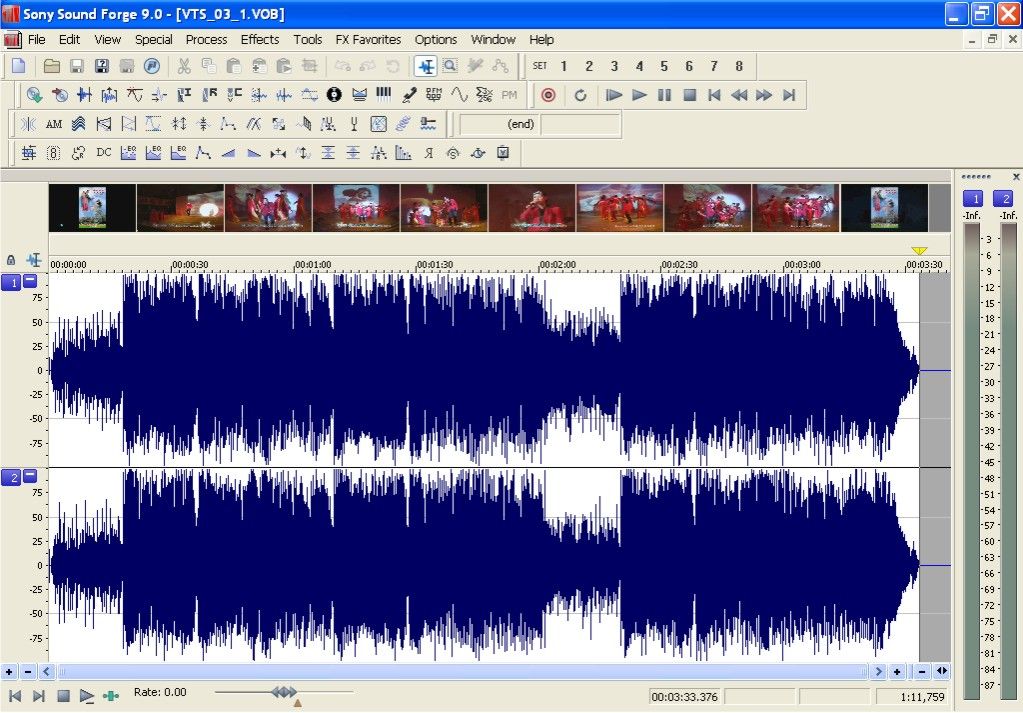
* Như vậy, DVD Karaoke mặc dầu đã dùng ConvertXtoDVD 4 để thực hiện 2 Audio stream (02 Channels: Một có Audio .mp3 Nhạc Beat + Một có Audio .mp3 Nhạc lời) nhưng không hiểu còn sai sót gì mà “Vừng ơi chưa mở ra”?!
Xin một lần nữa, mong Bạn giúp cho, xin tri ân!
Hamelio Musica
Active Member
Ðề: Hướng Dẫn Chi Tiết Về ConvertXtoDVD
Thanks cậu nhiều nhé
Thanks cậu nhiều nhé
Re: Hướng Dẫn Cách Xử Dụng ConvertXToDVD
Bạn hoandsg,
...Tạm ngưng lại nơi đây trong thoáng chốc để đặt lại toàn bộ vấn đề mà bạn đang theo đuổi..!
01. Trước tiên, Bạn vui lòng cho biết..."Audio track" NHẠC ĐỆM/KHÔNG LỜI kiếm từ đâu ra?
02. Bạn đã "Test" bằng cách cho "Play" thử "Audiotrack.mp3" này với "Windows Media Player"...hầu biết chắc là NHẠC ĐỆM / KHÔNG LỜI (đây là vấn đề THEN CHỐT..!!!)..?
"Cheer"
Lại lạm bàn về: Để tắt Tiếng hát và chỉ muốn nghe Nhạc, khi hát Karaoke.
Theo những hướng dẫn tận tình của bạn DATAVIEWER, tôi đã triển khai, kết hợp nhiều Phần mềm để “chữa cháy” DVD Karaoke Thánh ca theo tuần tự như sau:
* Sử dụng Smart FLV Converter Pro, để chuyển đổi tất cả File Beat .flv sang .mp3
* Sử dụng ConvertXtoDVD 4, để "Add" vào, như Bạn đã hướng dẫn ở trên.. Như vậy, trong ConvertXtoDVD 4 cũng đã hiển thị cho ta thấy 2 Audio stream…
* Cẩn thận hơn, tôi cũng đã dùng Tiện ích: Nero Show Time trong Nero 9.4.44, để kiểm tra DVD Karaoke:
* Tôi lại dùng Tiện ích Nero: Convert Audio Files và chuyển đổi File DVD .VOB ra .mp3. Kiểm tra 02 Channels trong Sound Forge 9.0, thì nhận thấy trong 02 Kênh trái & phải giống như nhau!!!
* Tiếp tục, dùng Sound Forge, để kiểm tra trực tiếp một trong những File DVD .VOB thì 02 Channels vẫn như vậy!!!
* Như vậy, DVD Karaoke mặc dầu đã dùng ConvertXtoDVD 4 để thực hiện 2 Audio stream (02 Channels: Một có Audio .mp3 Nhạc Beat + Một có Audio .mp3 Nhạc lời) nhưng không hiểu còn sai sót gì mà “Vừng ơi chưa mở ra”?!
Xin một lần nữa, mong Bạn giúp cho, xin tri ân!
Bạn hoandsg,
...Tạm ngưng lại nơi đây trong thoáng chốc để đặt lại toàn bộ vấn đề mà bạn đang theo đuổi..!
01. Trước tiên, Bạn vui lòng cho biết..."Audio track" NHẠC ĐỆM/KHÔNG LỜI kiếm từ đâu ra?
02. Bạn đã "Test" bằng cách cho "Play" thử "Audiotrack.mp3" này với "Windows Media Player"...hầu biết chắc là NHẠC ĐỆM / KHÔNG LỜI (đây là vấn đề THEN CHỐT..!!!)..?
"Cheer"
Chỉnh sửa lần cuối:
Ðề: Re: Hướng Dẫn Cách Xử Dụng ConvertXToDVD
Lạm bàn về: Để tắt Tiếng hát và chỉ muốn nghe Nhạc, khi hát Karaoke.
Bạn DATAVIEWER thân mến!
Toàn bộ "Audio track" NHẠC ĐỆM/KHÔNG LỜI tôi sưu tầm từ nhiều nguồn Internet:
http://tinmung.net/KARAOKE/KaraokeINDEX.htm
http://abbalaycha.wordpress.com/category/video-karaoke-thanh-ca-vn/
http://www.youtube.com/results?sear...0.0.122.122.0j1.1.0...0.0...1ac.2.IPQDgqBG_D0
http://yeunhacsen.net/forum/forums/14-Beat-Karaoke
* Từ những File Video .flv, .mp4, tôi chọn lọc theo cặp như sau:
Ví dụ: Bài_ Tình Chúa cao vời (Nhạc ĐỆM / KHÔNG LỜI) + Tình Chúa cao vời (NHẠC LỜI) hai bài lưu giữ ở hai thư mục riêng biệt.
Và cẩn thận chọn lọc theo bài có cùng một Ca sĩ hát (Để tránh chuyện “Râu ông nọ, cằm bà kia”)
* Dùng Smart FLV Converter Pro, FLV to AVI MPEG WMV 3GP MP4 iPod Converter để chuyển đổi Nhạc ĐỆM / KHÔNG LỜI thành .mp3.
Với những thông số như sau:
- Bit Rate: 160Kbps, CD Transparent Audio .
- Channels: 2 Stereo .
- Audio Sample Rate: 44.100 khz .
- Bit Depth: 16bit.
* Dùng Sound Forge 9.0 để kiểm tra từng bài .mp3 Nhạc ĐỆM / KHÔNG LỜI; trong những bài Nhạc Beat sưu tầm cũng có nhiều bài dùng Phần mềm làm nhỏ tiếng hát Ca sĩ… thật tình, để sưu tầm được Nhạc Playback đúng nghĩa thì rất ít, bạn ạ!
* Sau cùng, sử dụng ConvertXtoDVD 4, theo cặp như sau:
“Add Video File” NHẠC LỜI .flv + “Add audio” Nhạc ĐỆM / KHÔNG LỜI .mp3
* Convert thành DVD…
Hy vọng rằng, Bạn sẽ giúp tôi đạt được như ý. Thân ái!
Lạm bàn về: Để tắt Tiếng hát và chỉ muốn nghe Nhạc, khi hát Karaoke.
Bạn DATAVIEWER thân mến!
Toàn bộ "Audio track" NHẠC ĐỆM/KHÔNG LỜI tôi sưu tầm từ nhiều nguồn Internet:
http://tinmung.net/KARAOKE/KaraokeINDEX.htm
http://abbalaycha.wordpress.com/category/video-karaoke-thanh-ca-vn/
http://www.youtube.com/results?sear...0.0.122.122.0j1.1.0...0.0...1ac.2.IPQDgqBG_D0
http://yeunhacsen.net/forum/forums/14-Beat-Karaoke
* Từ những File Video .flv, .mp4, tôi chọn lọc theo cặp như sau:
Ví dụ: Bài_ Tình Chúa cao vời (Nhạc ĐỆM / KHÔNG LỜI) + Tình Chúa cao vời (NHẠC LỜI) hai bài lưu giữ ở hai thư mục riêng biệt.
Và cẩn thận chọn lọc theo bài có cùng một Ca sĩ hát (Để tránh chuyện “Râu ông nọ, cằm bà kia”)
* Dùng Smart FLV Converter Pro, FLV to AVI MPEG WMV 3GP MP4 iPod Converter để chuyển đổi Nhạc ĐỆM / KHÔNG LỜI thành .mp3.
Với những thông số như sau:
- Bit Rate: 160Kbps, CD Transparent Audio .
- Channels: 2 Stereo .
- Audio Sample Rate: 44.100 khz .
- Bit Depth: 16bit.
* Dùng Sound Forge 9.0 để kiểm tra từng bài .mp3 Nhạc ĐỆM / KHÔNG LỜI; trong những bài Nhạc Beat sưu tầm cũng có nhiều bài dùng Phần mềm làm nhỏ tiếng hát Ca sĩ… thật tình, để sưu tầm được Nhạc Playback đúng nghĩa thì rất ít, bạn ạ!
* Sau cùng, sử dụng ConvertXtoDVD 4, theo cặp như sau:
“Add Video File” NHẠC LỜI .flv + “Add audio” Nhạc ĐỆM / KHÔNG LỜI .mp3
* Convert thành DVD…
Hy vọng rằng, Bạn sẽ giúp tôi đạt được như ý. Thân ái!
Chỉnh sửa lần cuối:
Re: Ðề: Re: Hướng Dẫn Cách Xử Dụng ConvertXToDVD
Vâng! Bạn đã đi ĐÚNG hướng (khi kiếm được PHIM gốc .flv có chuyên chở "Audio track" NHẠC ĐỆM/KHÔNG LỜI)..!
[Cần phải nghe thử để biết CHẮC (100%)!]
Ngay vào thởi điểm này...Bạn có hai (2) điều để chọn lựa...
LỰA CHỌN 1: Dùng chính "Audio track" NGUYÊN THỦY/tức thành phần được tìm thấy ngay bên trong của "Container" .flv / Cái mà Bạn biết CHẮC (100%) là NHẠC ĐỆM/KHÔNG LỜI.
[Vui lòng theo những "step" sau...]
a) "Install" phần mềm nhỏ FLV Extract v1.6.3 (miễn phí) => "Download" tại ĐÂY!
b) Sau khi lấy về => Giải nén / unRAR => Bạn sẽ có được thư mục "FLV_Extract_v1.6.3" gồm những thành phần như trên tấm "screenshot" dưới đây...
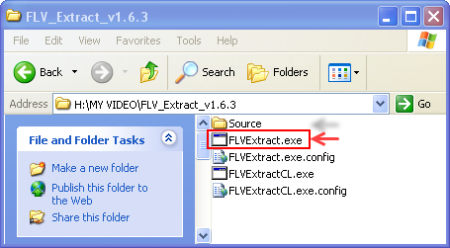
c) Cho chạy FLV Extract bằng cách "Double-click" vào "FLVExtract.exe".
d) "Setup" như hình sau...
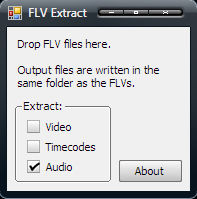
e) Kéo thả / "Drag & Drop" PHIM gốv .flv (có chứa đựng "Audio track" NHẠC ĐỆM/ KHÔNG LỜI) vào FLV Extract (như hình trên).
[Sau khi hoàn tất việc "Extracting" => Bạn sẽ tìm thấy "Audio track" NGUYÊN THỦY của PHIM gốc .flv ngay trong cùng một thư mục..!]
LỰA CHỌN 2: Dùng "Audio track" mà chính Bạn đã tự "xào, nấu".mp3.
[Note: Dù sao đi nữa..."Audio track" NGUYÊN THỦY, cái mà được..."lôi"/"kéo" ra từ "Container" .flv LUÔN LUÔN đồng bộ/ "synchronize" với "Video track" đi kèm của PHIM .flv]
Sau khi có được quyết định "Tối Hậu" => Bạn chỉ việc "Import" vào ConvertXtoDVD (tạo thành "Audio stream 2" cho Bài KOK). - Đến đây... bạn đã hoàn thành "sứ mạng" tạo DVD/KOK nhạc THÁNH CA phụng sự cộng đồng.
Sau khi hoàn tất những "step" trên, chúng ta sẽ cùng nhau bước tiếp...vào giai đoạn mới => TEST / KIỂM CHỨNG !!!
"Cheer"!
Lạm bàn về: Để tắt Tiếng hát và chỉ muốn nghe Nhạc, khi hát Karaoke.
Bạn DATAVIEWER thân mến!
Toàn bộ "Audio track" NHẠC ĐỆM/KHÔNG LỜI tôi sưu tầm từ nhiều nguồn Internet:
* Từ những File Video .flv, .mp4, tôi chọn lọc theo cặp như sau:
Ví dụ: Bài_ Tình Chúa cao vời (Nhạc ĐỆM / KHÔNG LỜI) + Tình Chúa cao vời (NHẠC LỜI) hai bài lưu giữ ở hai thư mục riêng biệt.
Và cẩn thận chọn lọc theo bài có cùng một Ca sĩ hát (Để tránh chuyện “Râu ông nọ, cằm bà kia”)
* Dùng Smart FLV Converter Pro, FLV to AVI MPEG WMV 3GP MP4 iPod Converter để chuyển đổi Nhạc ĐỆM / KHÔNG LỜI thành .mp3.
Với những thông số như sau:
- Bit Rate: 160Kbps, CD Transparent Audio .
- Channels: 2 Stereo .
- Audio Sample Rate: 44.100 khz .
- Bit Depth: 16bit.
* Dùng Sound Forge 9.0 để kiểm tra từng bài .mp3 Nhạc ĐỆM / KHÔNG LỜI; trong những bài Nhạc Beat sưu tầm cũng có nhiều bài dùng Phần mềm làm nhỏ tiếng hát Ca sĩ… thật tình, để sưu tầm được Nhạc Playback đúng nghĩa thì rất ít, bạn ạ!
* Sau cùng, sử dụng ConvertXtoDVD 4, theo cặp như sau:
“Add Video File” NHẠC LỜI .flv + “Add audio” Nhạc ĐỆM / KHÔNG LỜI .mp3
* Convert thành DVD…
Hy vọng rằng, Bạn sẽ giúp tôi đạt được như ý. Thân ái!
Vâng! Bạn đã đi ĐÚNG hướng (khi kiếm được PHIM gốc .flv có chuyên chở "Audio track" NHẠC ĐỆM/KHÔNG LỜI)..!
[Cần phải nghe thử để biết CHẮC (100%)!]
Ngay vào thởi điểm này...Bạn có hai (2) điều để chọn lựa...
LỰA CHỌN 1: Dùng chính "Audio track" NGUYÊN THỦY/tức thành phần được tìm thấy ngay bên trong của "Container" .flv / Cái mà Bạn biết CHẮC (100%) là NHẠC ĐỆM/KHÔNG LỜI.
[Vui lòng theo những "step" sau...]
a) "Install" phần mềm nhỏ FLV Extract v1.6.3 (miễn phí) => "Download" tại ĐÂY!
b) Sau khi lấy về => Giải nén / unRAR => Bạn sẽ có được thư mục "FLV_Extract_v1.6.3" gồm những thành phần như trên tấm "screenshot" dưới đây...
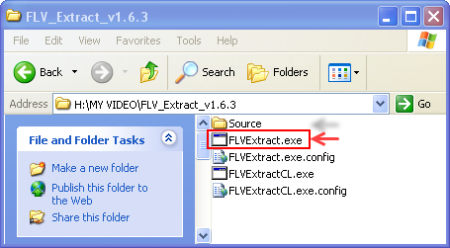
c) Cho chạy FLV Extract bằng cách "Double-click" vào "FLVExtract.exe".
d) "Setup" như hình sau...
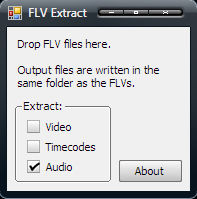
e) Kéo thả / "Drag & Drop" PHIM gốv .flv (có chứa đựng "Audio track" NHẠC ĐỆM/ KHÔNG LỜI) vào FLV Extract (như hình trên).
[Sau khi hoàn tất việc "Extracting" => Bạn sẽ tìm thấy "Audio track" NGUYÊN THỦY của PHIM gốc .flv ngay trong cùng một thư mục..!]
LỰA CHỌN 2: Dùng "Audio track" mà chính Bạn đã tự "xào, nấu".mp3.
[Note: Dù sao đi nữa..."Audio track" NGUYÊN THỦY, cái mà được..."lôi"/"kéo" ra từ "Container" .flv LUÔN LUÔN đồng bộ/ "synchronize" với "Video track" đi kèm của PHIM .flv]
Sau khi có được quyết định "Tối Hậu" => Bạn chỉ việc "Import" vào ConvertXtoDVD (tạo thành "Audio stream 2" cho Bài KOK). - Đến đây... bạn đã hoàn thành "sứ mạng" tạo DVD/KOK nhạc THÁNH CA phụng sự cộng đồng.
Sau khi hoàn tất những "step" trên, chúng ta sẽ cùng nhau bước tiếp...vào giai đoạn mới => TEST / KIỂM CHỨNG !!!
"Cheer"!
Chỉnh sửa lần cuối:
Re: Ðề: Re: Ðề: Re: Hướng Dẫn Cách Xử Dụng ConvertXToDVD
Vâng! Cảm ơn nhiều về tấm tình cảm TỐT ĐẸP mà Bạn đã dành cho!
[Xin đừng ngần ngại...hãy cứ xem nhau như là BẰNG HỮU!]
"Cheer"!
Tôi thất sự xúc động trước thịnh tình của Bạn, DATAVIEWER ơi!...
Có những nỗi niềm xúc động riêng và tế nhị, xin cho tôi Email để chúng ta có thể hàn thuyên tâm sự riêng; vì đây là Diễn đàn…
Email của tôi: [email protected]
Vâng! Cảm ơn nhiều về tấm tình cảm TỐT ĐẸP mà Bạn đã dành cho!
[Xin đừng ngần ngại...hãy cứ xem nhau như là BẰNG HỮU!]
"Cheer"!
sunny77
Well-Known Member
Re: Ðề: Re: Ðề: Re: Hướng Dẫn Cách Xử Dụng ConvertXToDVD
Hai bác này có ân oán gì mà giờ này nick vẫn còn sáng nhỉ )
)
Tôi thất sự xúc động trước thịnh tình của Bạn, DATAVIEWER ơi!...
Có những nỗi niềm xúc động riêng và tế nhị, xin cho tôi Email để chúng ta có thể hàn thuyên tâm sự riêng; vì đây là Diễn đàn…
Email của tôi: [email protected]
Vâng! Cảm ơn nhiều về tấm tình cảm TỐT ĐẸP mà Bạn đã dành cho!
[Xin đừng ngần ngại...hãy cứ xem nhau như là BẰNG HỮU!]
"Cheer"!
Hai bác này có ân oán gì mà giờ này nick vẫn còn sáng nhỉ
Re: Ðề: Re: Ðề: Re: Hướng Dẫn Cách Xử Dụng ConvertXToDVD
...Bác đã nói oan cho em...! Hể trời chạng vạng tối là em trùm chăn lại, ngáy "phì phèo" (đi ngủ còn sớm hơn gà vịt ngủ...). Chỉ có máy PC là còn thức. Hehe!!!
[Em đã bấm "Tắt" 5 lần, 7 lượt mà nó vẫn không chịu "Tắt"..!]
Hai bác này có ân oán gì mà giờ này nick vẫn còn sáng nhỉ)
...Bác đã nói oan cho em...! Hể trời chạng vạng tối là em trùm chăn lại, ngáy "phì phèo" (đi ngủ còn sớm hơn gà vịt ngủ...). Chỉ có máy PC là còn thức. Hehe!!!
[Em đã bấm "Tắt" 5 lần, 7 lượt mà nó vẫn không chịu "Tắt"..!]
Chỉnh sửa lần cuối:
Ðề: Hướng Dẫn Chi Tiết Về ConvertXtoDVD
bạn ơi cái phần mềm này có chuyển đc qua avi ko? tại mình down mấy fim trên mạng về mà thấy chuyển qua file avi fim nhìn rỏ đẹp mà dung lượng khoảng 700mb mà fim khoảng 1 tiếng,rồi mình chỉnh thông số sao?nếu bạn biết bạn chỉ mình chỉnh nha.
bạn ơi cái phần mềm này có chuyển đc qua avi ko? tại mình down mấy fim trên mạng về mà thấy chuyển qua file avi fim nhìn rỏ đẹp mà dung lượng khoảng 700mb mà fim khoảng 1 tiếng,rồi mình chỉnh thông số sao?nếu bạn biết bạn chỉ mình chỉnh nha.
Re: Ðề: Hướng Dẫn Chi Tiết Về ConvertXtoDVD
...Như ĐÚNG với cái TÊN của nó, ConvertXtoDVD chỉ "convert" sang DVD "format".
[Bạn có thể tìm thấy những phần mềm khác / "Video Converter" ngay trên Diễn Đàn này..!]
"Cheer"!
nlphong75,bạn ơi cái phần mềm này có chuyển đc qua avi ko? tại mình down mấy fim trên mạng về mà thấy chuyển qua file avi fim nhìn rỏ đẹp mà dung lượng khoảng 700mb mà fim khoảng 1 tiếng,rồi mình chỉnh thông số sao?nếu bạn biết bạn chỉ mình chỉnh nha.
...Như ĐÚNG với cái TÊN của nó, ConvertXtoDVD chỉ "convert" sang DVD "format".
[Bạn có thể tìm thấy những phần mềm khác / "Video Converter" ngay trên Diễn Đàn này..!]
"Cheer"!
josua7169194
New Member
Ðề: Hướng Dẫn Chi Tiết Về ConvertXtoDVD
- Mình chép đĩa DVD được 5 phim. (Báo đèn xanh - chất lượng ok).
- Nhưng đầu đĩa rất khó nhận được đĩa rất hay bị Nodisc. (Mình đã thử mấy cái đĩa phim DVD nén mua ngoài chợ bỏ vào là chạy ngay.)
- Còn cái Rootmenu khi chọn vào tên phim,hoặc ấn số , nó STOP luôn không chịu chạy. (Nhưng khi đang chạy phim ấn số hoặc ấn next thì lại được).
- Bạn giúp mình với.
- Mình chép đĩa DVD được 5 phim. (Báo đèn xanh - chất lượng ok).
- Nhưng đầu đĩa rất khó nhận được đĩa rất hay bị Nodisc. (Mình đã thử mấy cái đĩa phim DVD nén mua ngoài chợ bỏ vào là chạy ngay.)
- Còn cái Rootmenu khi chọn vào tên phim,hoặc ấn số , nó STOP luôn không chịu chạy. (Nhưng khi đang chạy phim ấn số hoặc ấn next thì lại được).
- Bạn giúp mình với.
Re: Ðề: Hướng Dẫn Chi Tiết Về ConvertXtoDVD
1. Thử chọn một loại đĩa nào khác có phẩm chất KHÁ/TỐT hơn.
[Điều này hoàn toàn do bởi sự tương thích / "compatible" giữa ĐĨA và đầu máy "DVD Player"!]
2. Trở lại trang đầu tiên của bài hướng dẫn => "Setup" trên thẻ "DVD Menu" ĐÚNG y như hình kèm theo.
"Cheer"!
josua7169194,- Mình chép đĩa DVD được 5 phim. (Báo đèn xanh - chất lượng ok).
- Nhưng đầu đĩa rất khó nhận được đĩa rất hay bị Nodisc. (Mình đã thử mấy cái đĩa phim DVD nén mua ngoài chợ bỏ vào là chạy ngay.)
- Còn cái Rootmenu khi chọn vào tên phim,hoặc ấn số , nó STOP luôn không chịu chạy. (Nhưng khi đang chạy phim ấn số hoặc ấn next thì lại được).
- Bạn giúp mình với.
1. Thử chọn một loại đĩa nào khác có phẩm chất KHÁ/TỐT hơn.
[Điều này hoàn toàn do bởi sự tương thích / "compatible" giữa ĐĨA và đầu máy "DVD Player"!]
2. Trở lại trang đầu tiên của bài hướng dẫn => "Setup" trên thẻ "DVD Menu" ĐÚNG y như hình kèm theo.
"Cheer"!
Ðề: Re: Ðề: Hướng Dẫn Chi Tiết Về ConvertXtoDVD
TEST / KIỂM CHỨNG Tắt Tiếng hát và chỉ muốn nghe Nhạc, khi hát KARAOKE.
Bạn DATAVIEWER thân mến!
Sau hàng loạt Bài hướng dẫn tận tình của Bạn, đến nay tôi xin được TEST / KIỂM CHỨNG Tắt Tiếng hát và chỉ muốn nghe Nhạc, khi hát Karaoke:
* Dùng ConvertXtoDvd để tạo DVD Karaoke: (Trong File Karaoke đang thiết lập chỉ có những tập tin NHẠC LỜI .flv) và tôi đã “Add audio” Nhạc ĐỆM / KHÔNG LỜI .mp3 theo từng cặp:
“Add Video File” NHẠC LỜI .flv + “Add audio” Nhạc ĐỆM / KHÔNG LỜI .mp3
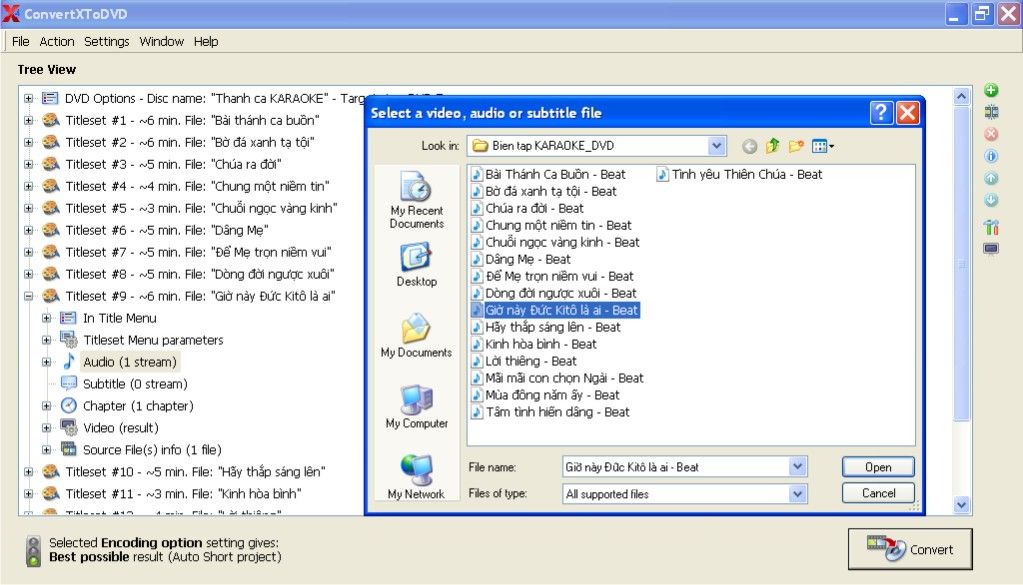
Ta có kết quả: 2 Audio stream (02 Channels: Một có Audio .mp3 Nhạc Beat + Một có Audio .mp3 Nhạc lời)
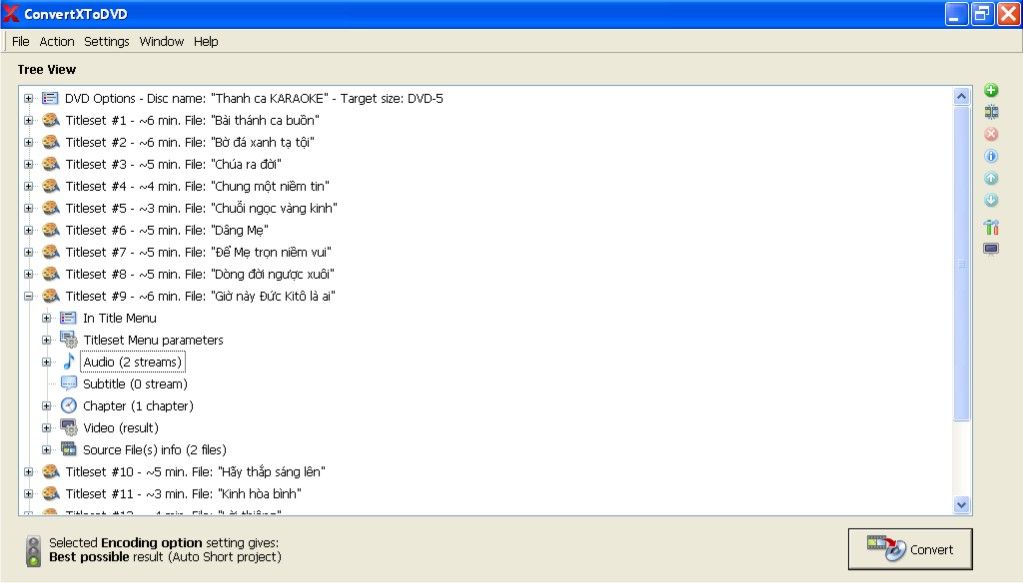
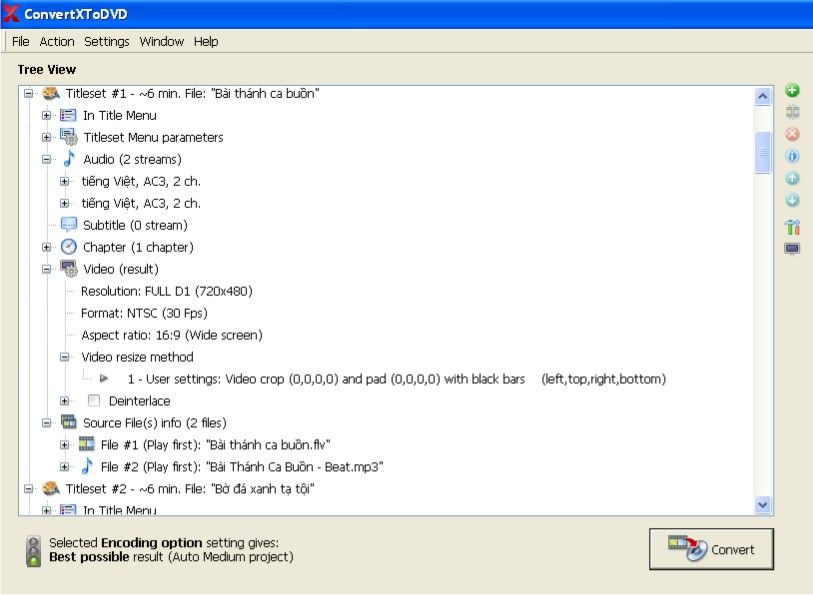
* Xuất ra DVD, kiểm tra bằng: MediaInfo
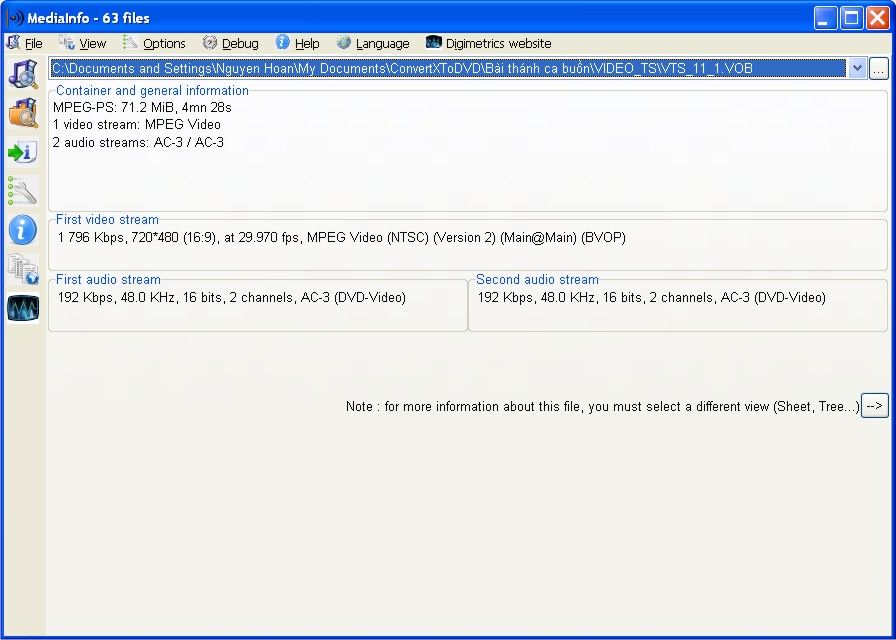
* Kiểm chứng bằng: VLC Media Player, nghe và kiểm tra từng Channels – Track…

Tôi xin được Post bài để chia sẻ niềm vui cùng các bạn và cũng như tỏ bày thịnh tình cảm mến… mà bạn DATAVIEWER đã “dày” công chỉ vẽ…
Một lần nữa, xin tri ân bạn DATAVIEWER!
DATAVIEWER ơi! Như vậy, chúng ta “sắp chia tay nhau rồi” trước khi tạm biệt, xin được hỏi “Sư phụ” như sau:
* Trong những bài Nhạc Thánh ca Beat / Playback sưu tầm có rất nhiều bài chất lượng yếu lắm… vì dùng Phần mềm làm nhỏ tiếng hát Ca sĩ… nghe không ra làm sao cả!!! Nếu dùng Phần mềm Convert Video / Audio thì cũng rất dày công… mà kết quả cũng chỉ tàm tạm! … chi bằng bỏ thời gian mỗi ngày làm một ít bài, sau một thời gian ta có được vô số Bài hát Karaoke Thánh ca để phụng sự Cộng đoàn.
Mà để biết được Phần mềm tạo Karaoke nào là ưu việt nhất, tôi cũng đã bỏ thời gian… mấy ngày nay, thấy không ổn…
Trong tay tôi, cũng đã có những Phần mềm:
* Aegisub 3.0.2
* KaraFun Studio v.1.10a
* KBuilder 3.5.2.655
* Power Video Karaoke
* FL Studio 10.0.9c
* Adobe Premiere Pro CS3
* Avid Liquid 7
* Sony Vegas 9
…
Bạn có thể cho biết, nên dùng Phần mềm nào không? Tìm hiểu trên Internet, khi Post bài ai cũng cho là “… đây là Phần mềm tạo KARAOKE Pro…” thấy loạn cả lên…!!!
TEST / KIỂM CHỨNG Tắt Tiếng hát và chỉ muốn nghe Nhạc, khi hát KARAOKE.
Bạn DATAVIEWER thân mến!
Sau hàng loạt Bài hướng dẫn tận tình của Bạn, đến nay tôi xin được TEST / KIỂM CHỨNG Tắt Tiếng hát và chỉ muốn nghe Nhạc, khi hát Karaoke:
* Dùng ConvertXtoDvd để tạo DVD Karaoke: (Trong File Karaoke đang thiết lập chỉ có những tập tin NHẠC LỜI .flv) và tôi đã “Add audio” Nhạc ĐỆM / KHÔNG LỜI .mp3 theo từng cặp:
“Add Video File” NHẠC LỜI .flv + “Add audio” Nhạc ĐỆM / KHÔNG LỜI .mp3
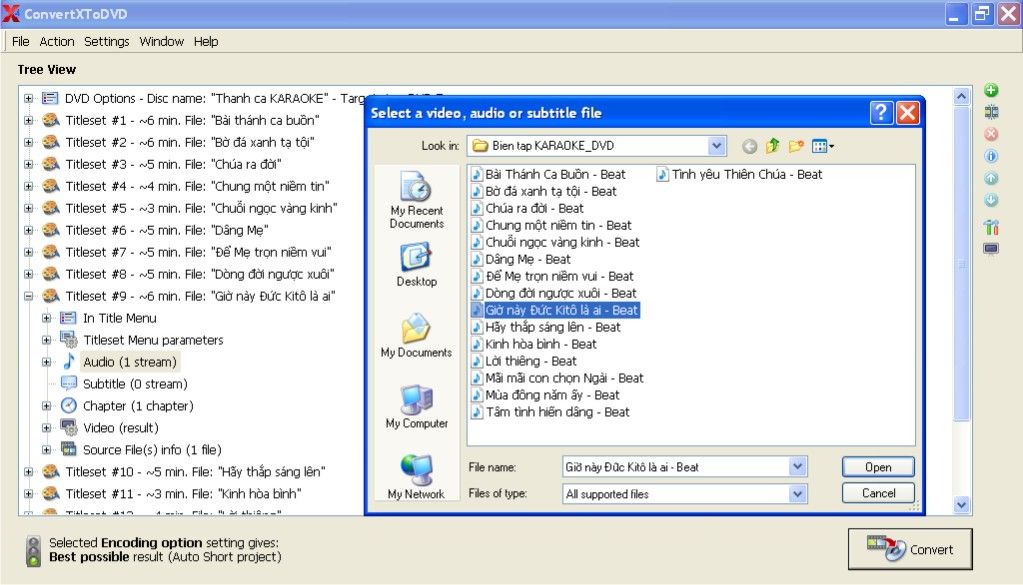
Ta có kết quả: 2 Audio stream (02 Channels: Một có Audio .mp3 Nhạc Beat + Một có Audio .mp3 Nhạc lời)
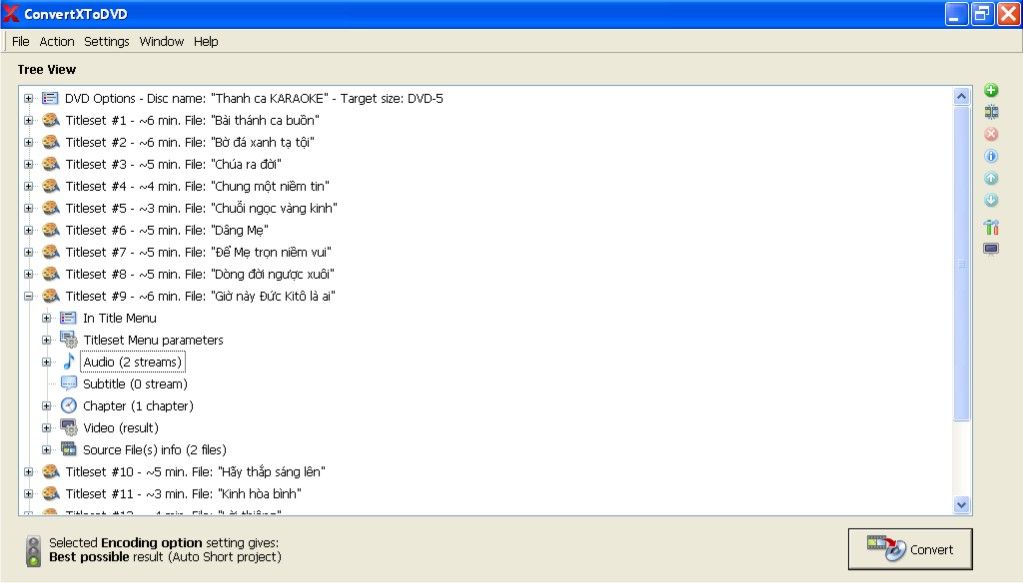
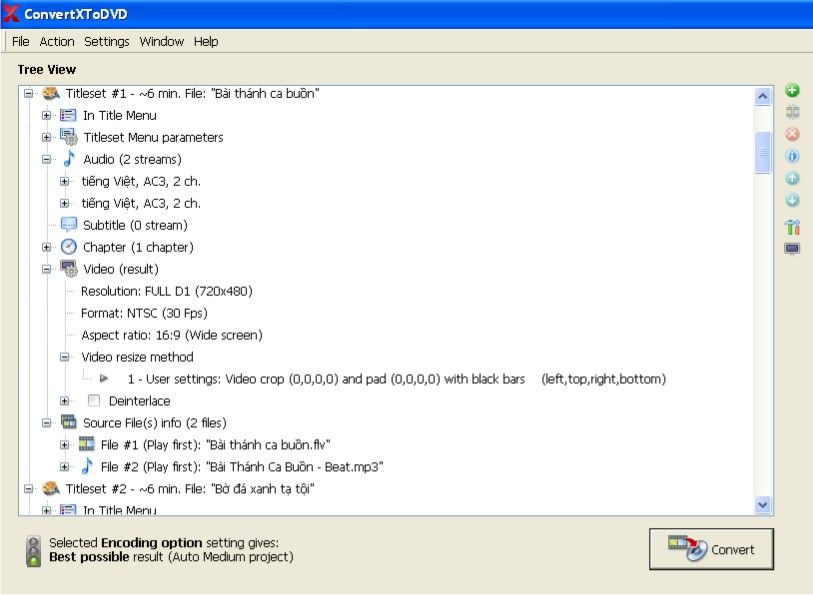
* Xuất ra DVD, kiểm tra bằng: MediaInfo
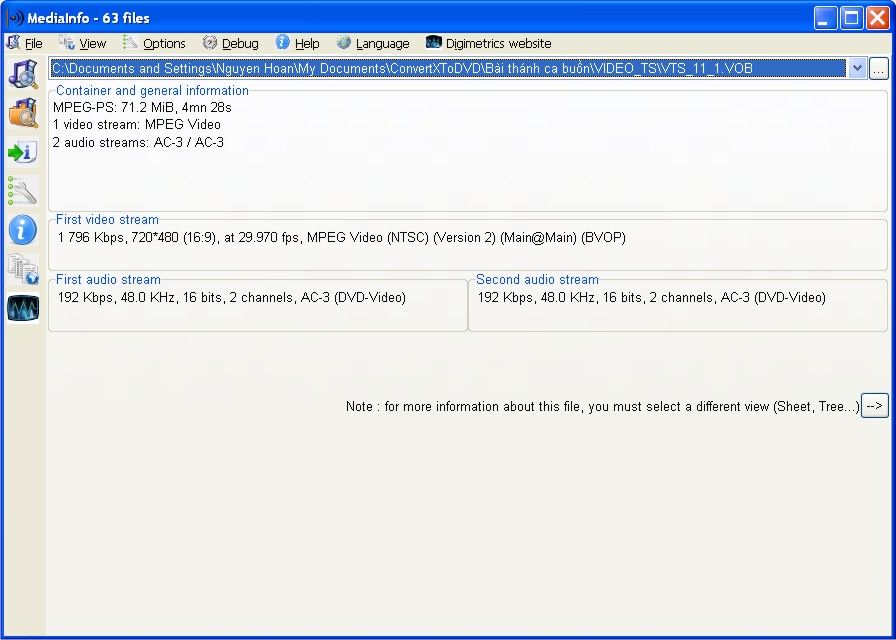
* Kiểm chứng bằng: VLC Media Player, nghe và kiểm tra từng Channels – Track…

Tôi xin được Post bài để chia sẻ niềm vui cùng các bạn và cũng như tỏ bày thịnh tình cảm mến… mà bạn DATAVIEWER đã “dày” công chỉ vẽ…
Một lần nữa, xin tri ân bạn DATAVIEWER!
DATAVIEWER ơi! Như vậy, chúng ta “sắp chia tay nhau rồi” trước khi tạm biệt, xin được hỏi “Sư phụ” như sau:
* Trong những bài Nhạc Thánh ca Beat / Playback sưu tầm có rất nhiều bài chất lượng yếu lắm… vì dùng Phần mềm làm nhỏ tiếng hát Ca sĩ… nghe không ra làm sao cả!!! Nếu dùng Phần mềm Convert Video / Audio thì cũng rất dày công… mà kết quả cũng chỉ tàm tạm! … chi bằng bỏ thời gian mỗi ngày làm một ít bài, sau một thời gian ta có được vô số Bài hát Karaoke Thánh ca để phụng sự Cộng đoàn.
Mà để biết được Phần mềm tạo Karaoke nào là ưu việt nhất, tôi cũng đã bỏ thời gian… mấy ngày nay, thấy không ổn…
Trong tay tôi, cũng đã có những Phần mềm:
* Aegisub 3.0.2
* KaraFun Studio v.1.10a
* KBuilder 3.5.2.655
* Power Video Karaoke
* FL Studio 10.0.9c
* Adobe Premiere Pro CS3
* Avid Liquid 7
* Sony Vegas 9
…
Bạn có thể cho biết, nên dùng Phần mềm nào không? Tìm hiểu trên Internet, khi Post bài ai cũng cho là “… đây là Phần mềm tạo KARAOKE Pro…” thấy loạn cả lên…!!!
Chỉnh sửa lần cuối:
thuynga007007
Member
bác Data em thấy bản 5 ra lâu lắm rồi mà chưa xài . không biết bản này có bị lặp menu mỗi bài không ?
Bài mới nhất
-
-
-
LEADTEK giới thiệu hệ sinh thái AI toàn diện tại COMPUTEX 2025
- Mới nhất: NhatTrungNguyen

